この記事では、iCloud容量を購入すべきかどうかを、考察してみたいと思います。
iPhoneやiPadをしばらく使っていたら急に「iCloudストレージの空き領域が不足しています」というメッセージが出てきて、容量を追加購入すべきか悩むことがありますよね。
私がもし知人に、「iCloud容量を購入すべきかな?」と相談されたとしても、やっぱり悩むと思います。
結局のところ、「あなたの使い方と、考え方(価値観)次第だよね」というのが正直な答えです。
サービス側からの提案に従い、そのまま有料プランへのアップグレードすることは簡単で便利ですよね。
しかしその時だけではなく、毎月費用がかかるサブスクサービスですから、多くの人が慎重になるのではないでしょうか。
おそらくこの記事を読んでくれているあなたはきっと、「自分にとって必要なものなのか?」とか、「代替え手段がないのか」等、しっかり検討してから決めたいと思われているのではないかと思います。
この記事では、そんな時のヒントをいくつかご紹介します。
iCloud容量を購入すべきか?ほとんどの人に必要ない理由
iCloudの容量不足が起こる原因として、「iCloudフォトライブラリ」という機能を有効にしたまま、写真や動画を増やし続けているようなケースがよく見られます。
「写真等のバックアップがiCloud容量を逼迫させている」というケースであれば、代替え手段がいくつか考えられます。
iCloud容量の追加購入をする前に、検討してみることをおススメします。
iCloud容量がいっぱいになったときの対処法
「iCloudフォトライブラリ」を有効にしていると、各端末で撮った写真や動画及び、編集や作成したアルバムなど、写真アプリの内容がすべてiCloudに同期されます。
単純に同期を無効化して削除しまえば、クラウド側の空き容量を作ることができます。
しかし、代わりのバックアップ手段を考えないと、端末故障や紛失時に大事な写真や動画が消えてしまうことになってしまいます。
そこで、代わりのバックアップ手段として、以下4つの方法をご紹介します。
写真や動画をGoogleフォトに保存する
Googleフォトは、元々WindowsOSのPCやAndroid OS向けのストレージサービスですが、iPhone等のiOSでも利用できます。
「iCloudフォトライブラリ」と同様に、写真アプリの内容をすべてクラウドストレージ上に同期できるので、手軽なバックアップとして有効です。
そして、無料で提供される容量が、15GBなので、iCloud(5GB)の約3倍あります。
ただし、起動中にしかバックアップされないので、定期的に起動する必要があります。

Googleフォトはこちらから入手できます。

Amazonプライム会員ならAmazonフォト
既にAmazonプライム会員になっている人ならば、Amazonフォトの活用をおススメします。
Amazonプライム会員の場合、Amazonフォトは容量無制限で写真を保存できます。
動画については10GBまでが無料です。
ただしこちらも、起動中にしかバックアップされないので、定期的に起動する必要があります。

Amazonフォトはこちらから入手できます。
パソコンにバックアップする
少し手間かもしれませんが、パソコンのハードディスクやDVDやブルーレイディスク等に定期的にバックアップするという方法もあります。
日頃からパソコンをよく使う人で、DVD等にデーターを整理して保管したいタイプの人であれば、古いデーターはメディア化してクラウドや端末から削除するという整理方法も良いのかもしれません。
USBメモリなどに保存する
いちいちパソコンに保存は面倒だけれど、ネットワーク越しではないバックアップを手軽にしたいという人には、iPhoneなどに直接つないでデータバックアップができる、USBメモリやSDカードにバックアップするという方法もおススメです。
直接iPhoneに接続できるメモリを、3点ほど紹介します。

USB TypeCのインターフェースを持つ、最新のiPhoneの場合、USBメモリ(32G)を、1,000円以下で購入できます。

インターフェースがLightningタイプのiPhoneを使っているのなら、このようなUSBメモリがあります。
[Apple MFi認証] 128G Lightning to USB3.0 フラッシュドライブ

USBメモリではないですが、充電しながらバックアップができるこんな製品もあります。
iLink Backup + SDカード(またはUSBフラッシュメモリ)
こちらはアダプターなので、別途macro-SDカードや、USBメモリーなどが必要ですが、容量単価が安いものもあるので、容量を買い足すことも簡単にできます。
有償のクラウドサービスと違って、毎月支払う必要がないので、サブスクを好まない人にもおススメです。
iCloudに保存されているものを確認する方法
ここまでずっと、「写真等のバックアップがiCloud容量を逼迫させている」ことを前提にお話ししてきましたが、実際の使用状態はどうなのでしょうか。
iCloudの使用状態は、iPhoneから簡単に確認できます。

iPhoneの設定画面から、iCloudの使用状態を表示する手順を説明します。
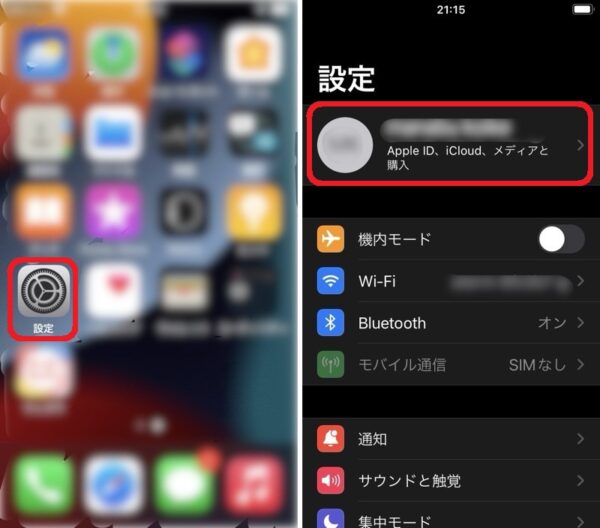
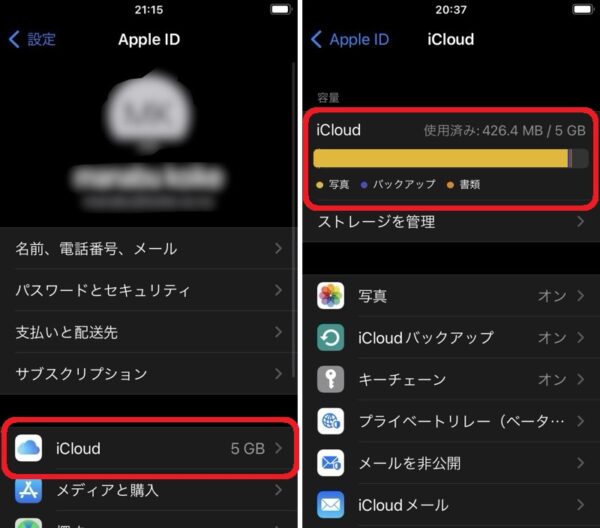
写真での保存容量が多いと分かった場合には、写真のバックアップ先を変えることで、空きを作ることができます。
iCloudの容量・料金を他サービスと比較
iCloud/Googleフォト/Amazonフォトの3つのクラウドサービスの容量と価格について、以下の表にまとめました。
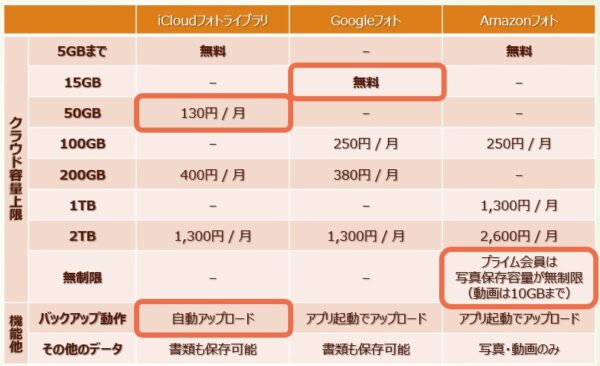
無料登録で一番容量が大きいのは、Googleフォト(15GB)です。
有償月額メニューで一番廉価なのは、iCloudの50GBです。
Amazonプライム会員は、写真保存容量が無制限です。
iCloud容量を購入すべきか?まとめ
この記事のまとめです。
- 「写真等のバックアップがiCloud容量を逼迫させている」というケースであれば、写真のバックアップに代替え手段がないか検討しましょう。
- できれば無料で使いたいが、5GBを少し超えてしまった、というような場合には、写真のバックアップをGoogleフォト(15GB無料)に切り替えてはいかがでしょうか。
- Amazonプライムの会員であれば、無料で写真がバックアップできるので、活用しましょう。
- パソコンを使いなれているなら、定期的にパソコンのハードディスクや、DVDメディアなどに保存するという方法もあります。
- iPhoneに直接刺せる、USBメモリ等にバックアップするという方法もあります。
検討した結果、最終的に「自分にはiCloudの容量を追加するのが合っていると思う!」という方は、容量追加の有償契約をしても良いと思います。
お金も時間も大切です。
費用対効果を考えて、自分に合った選択ができればいいですね。








